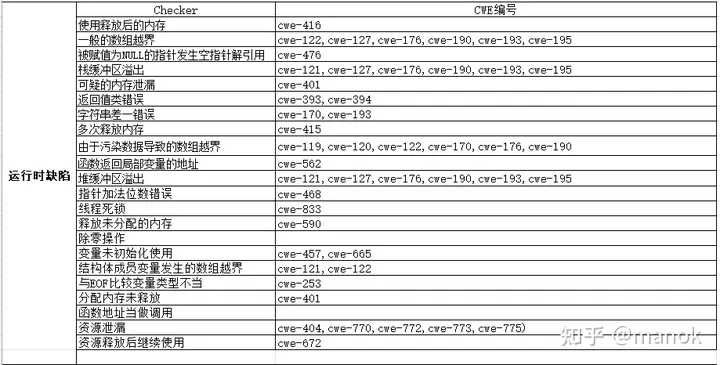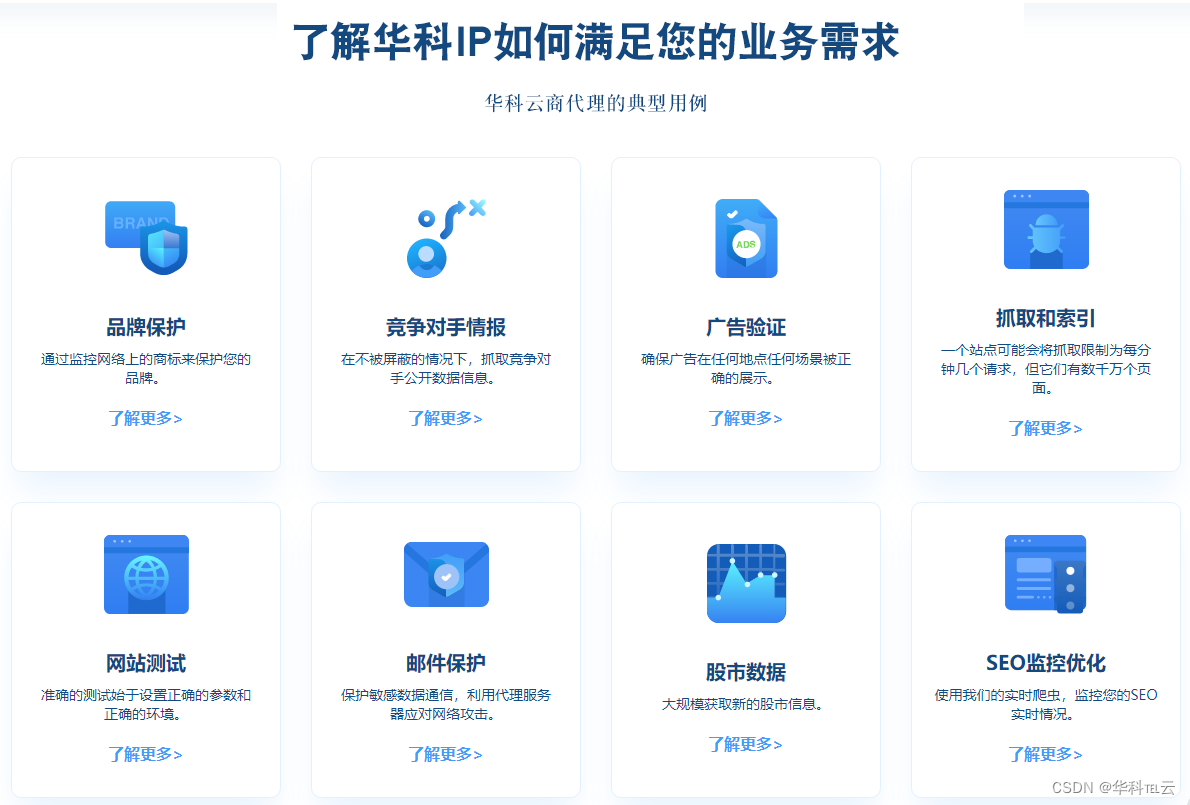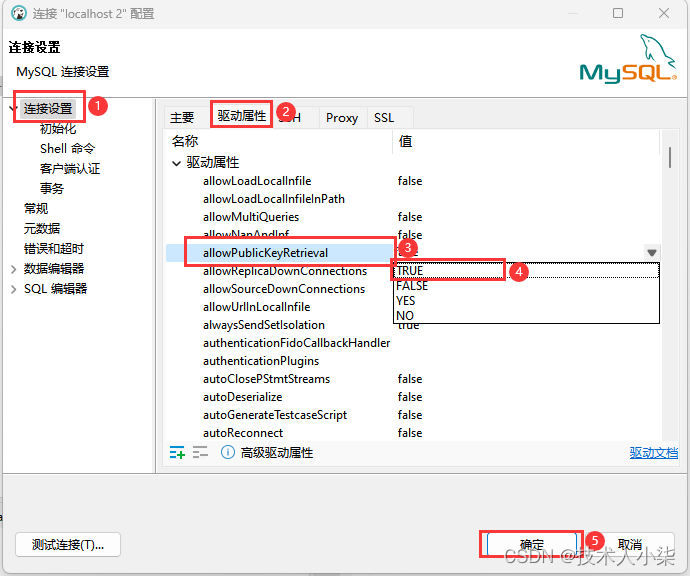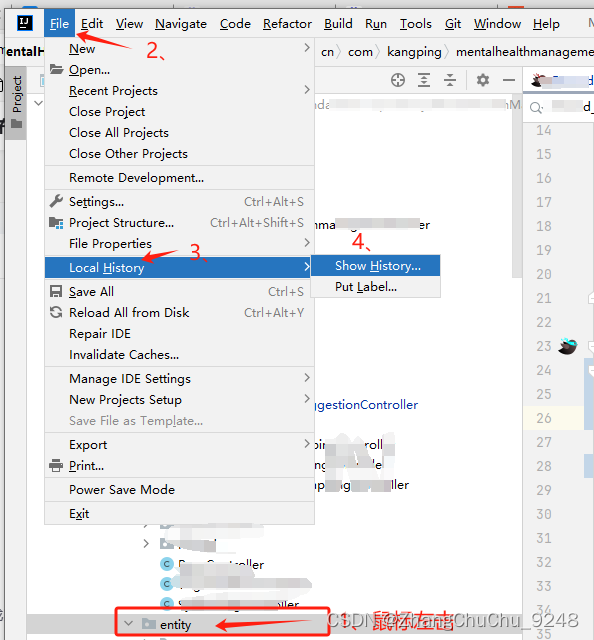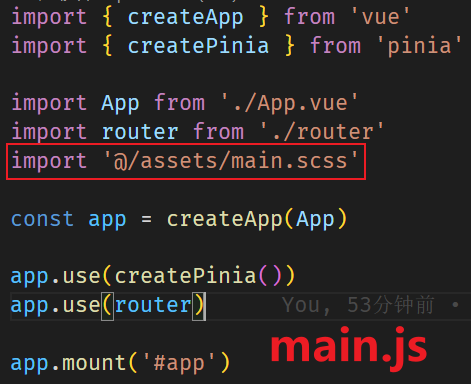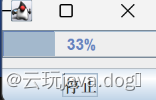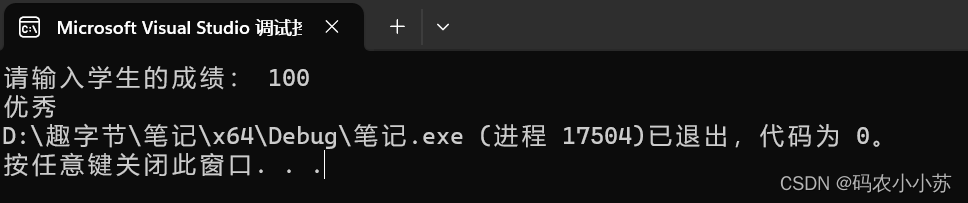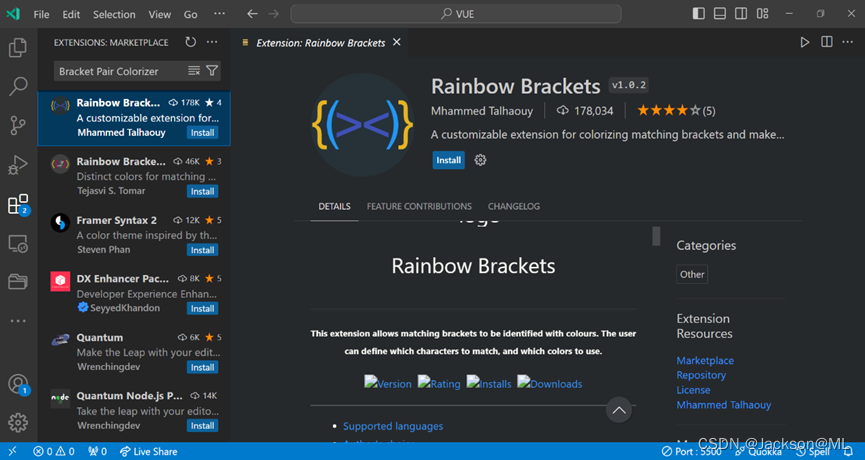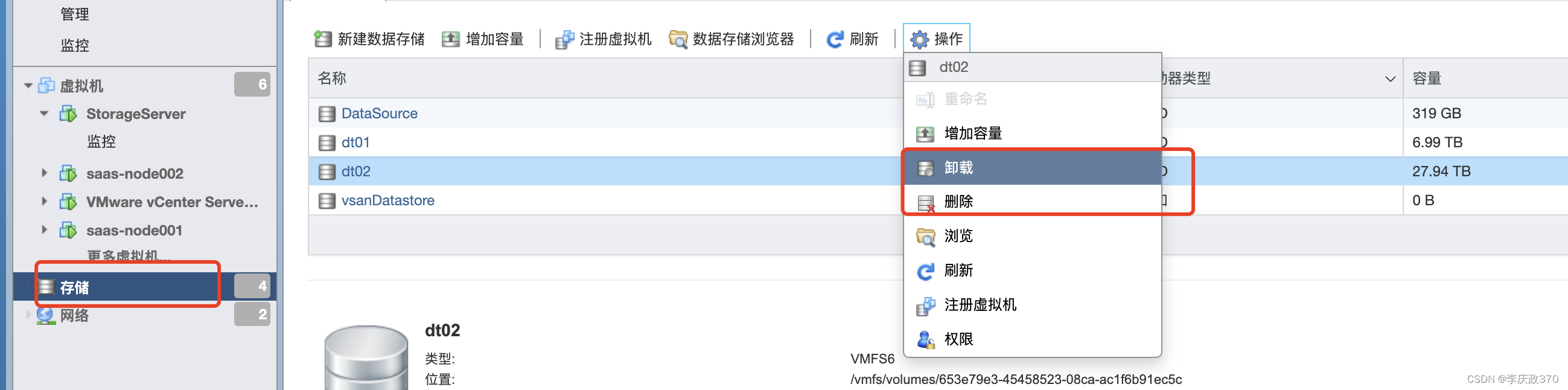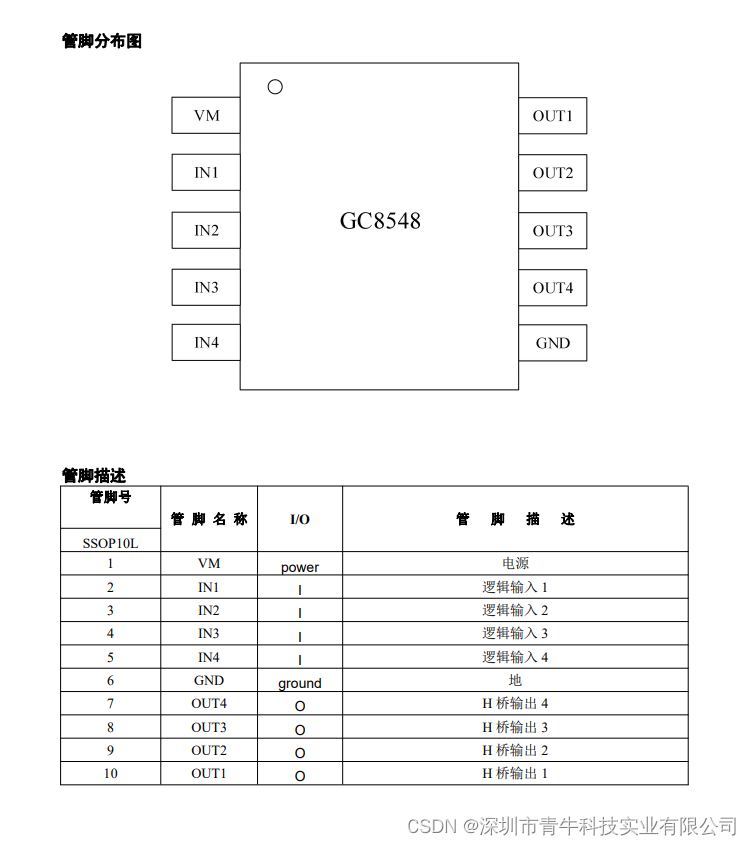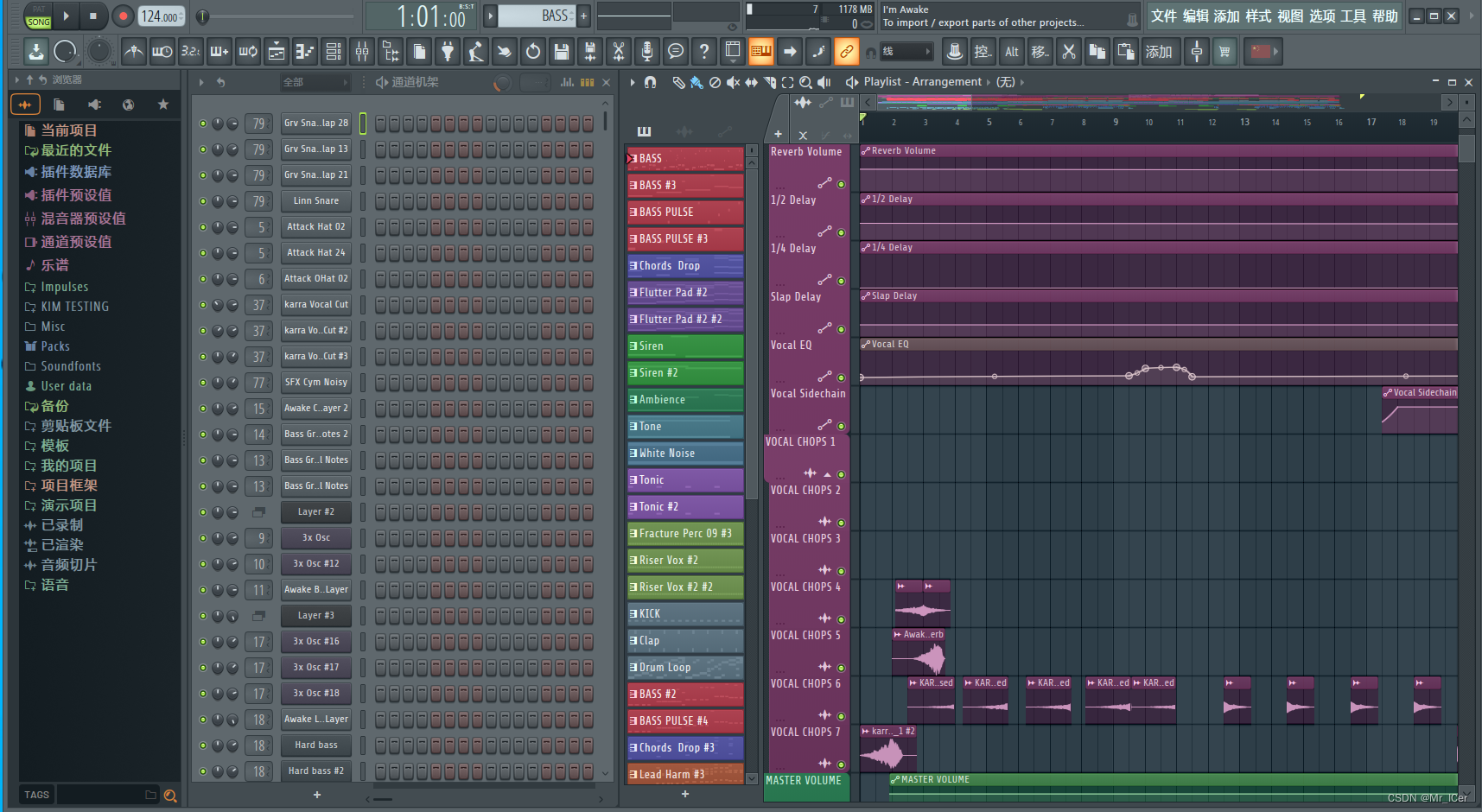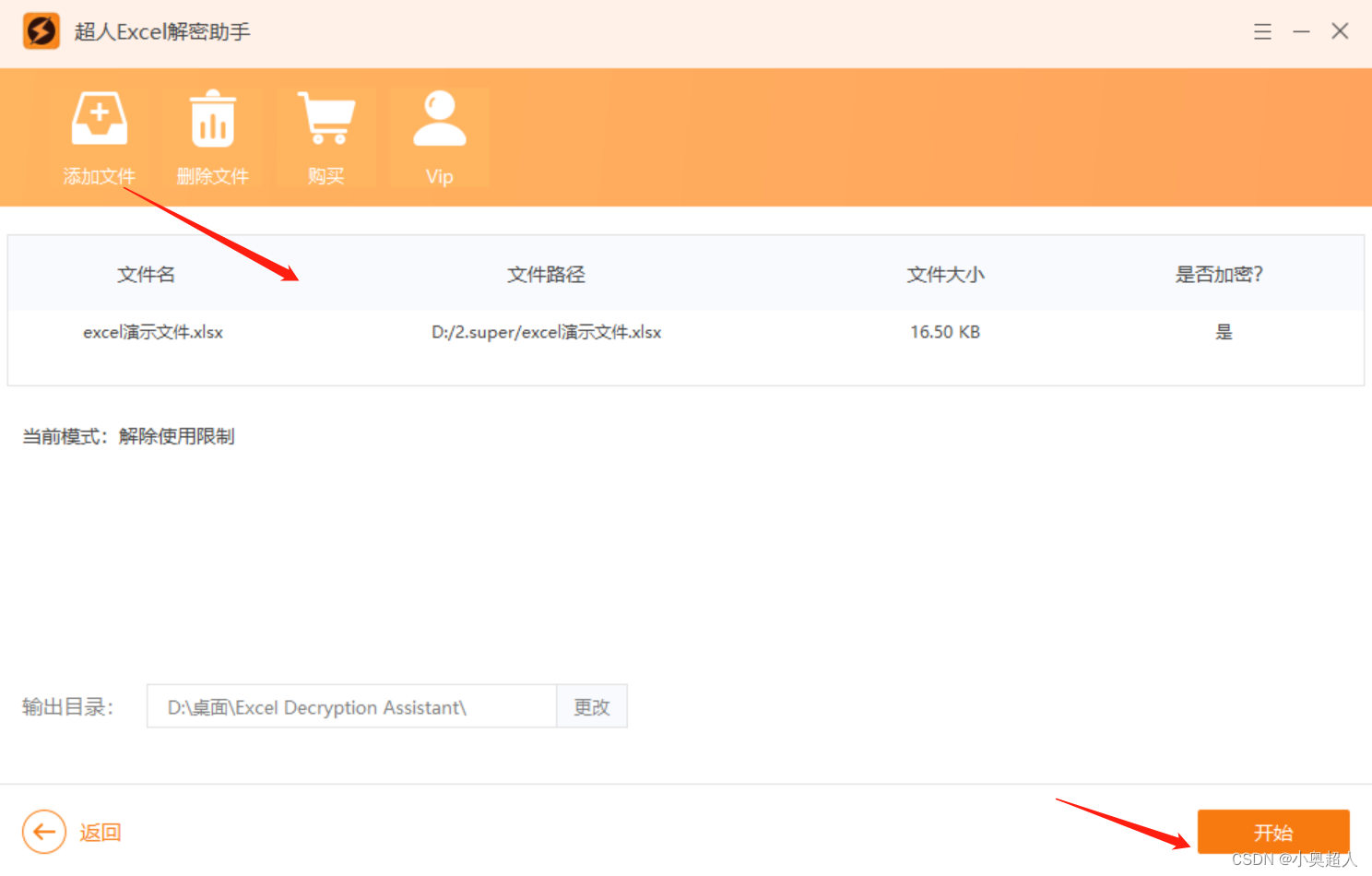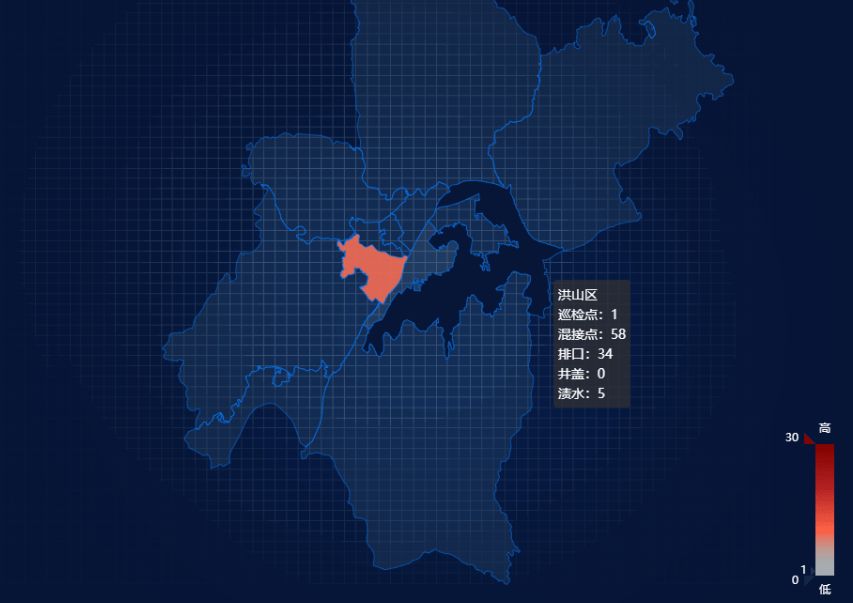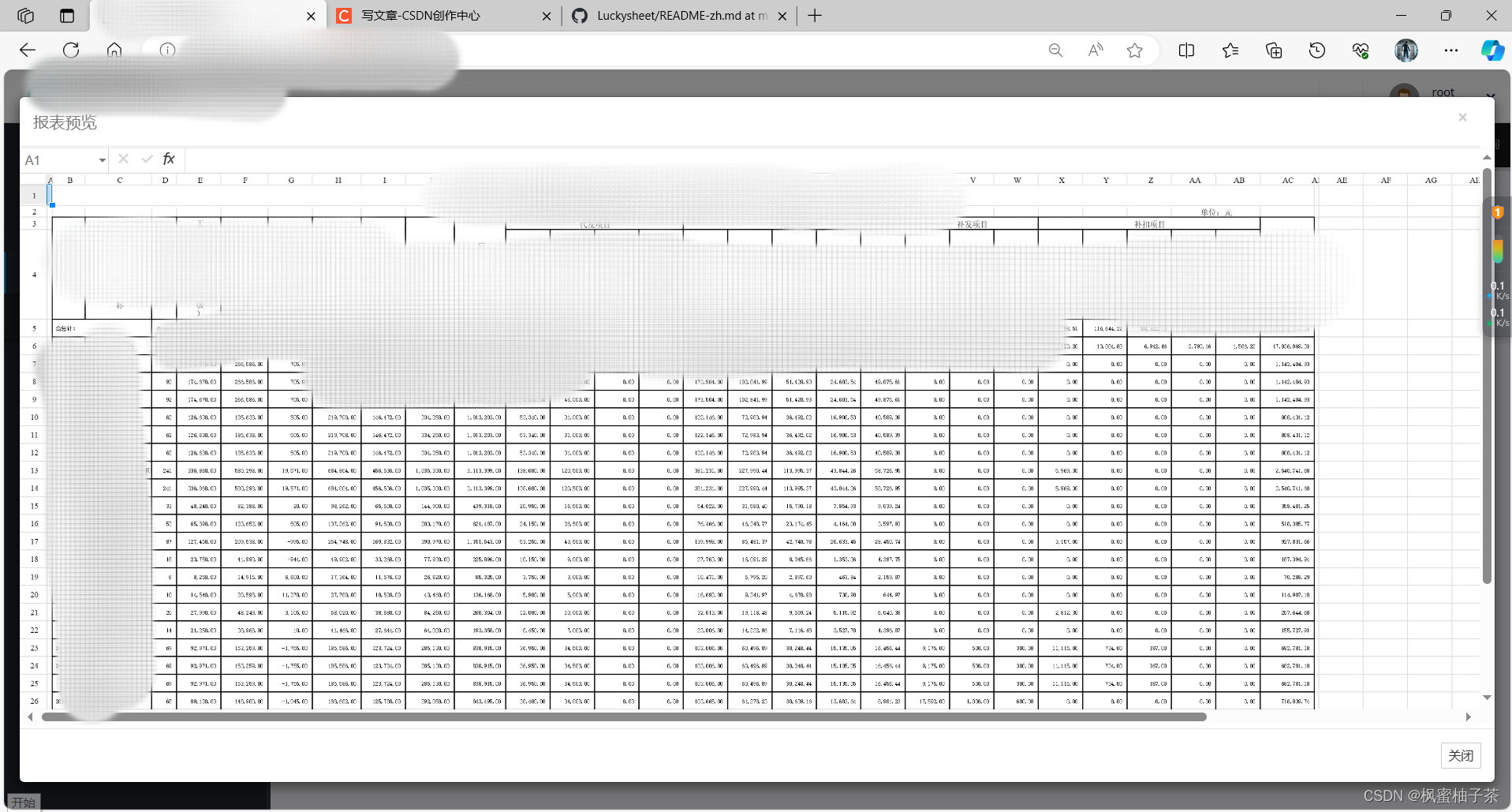简介
graphic是一个数据可视化语法和Flutter图表库。
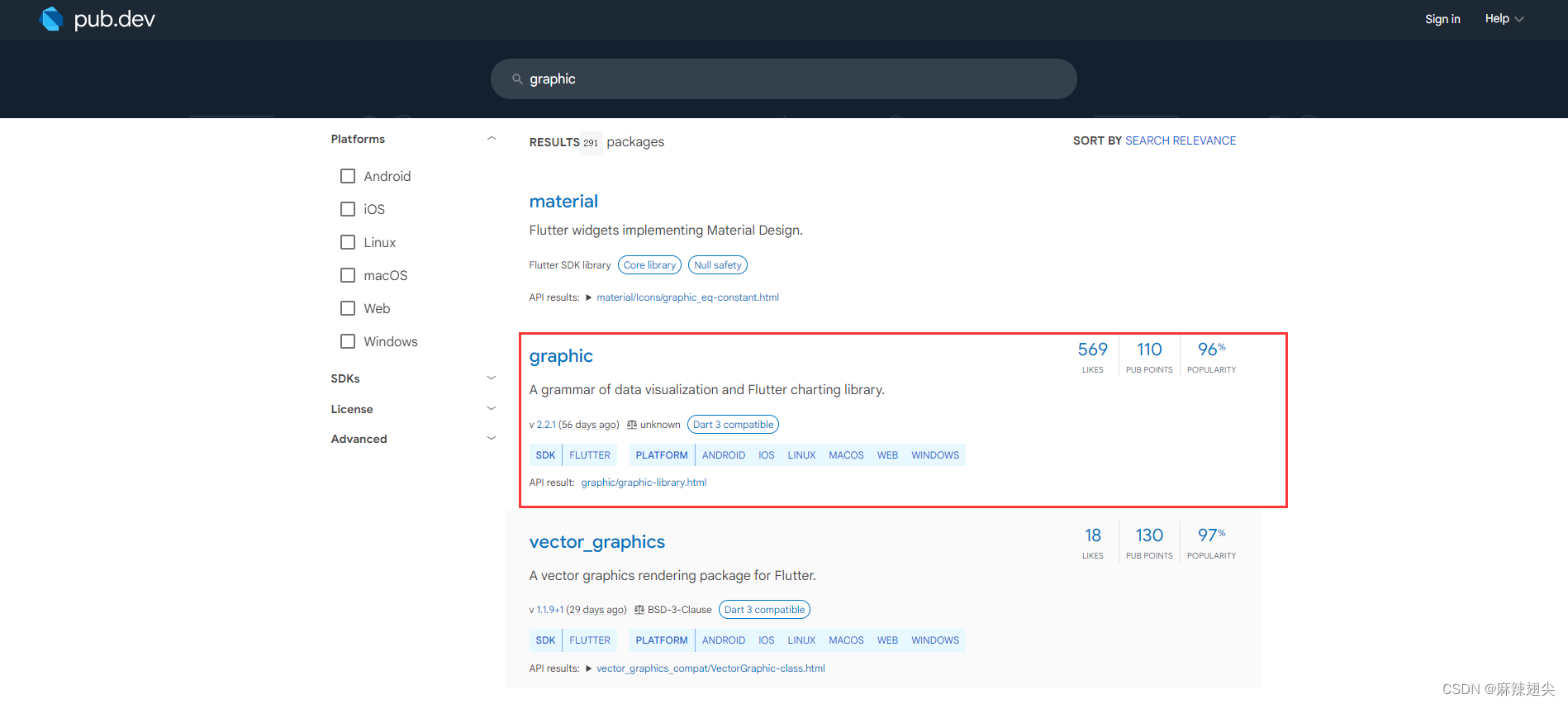
官方github示例
网上可用资源很少,只有作者的几篇文章,并且没有特别详细的文档,使用的话还是需要一定的时间去调研,在此简单记录。
示例
以折线图为例(因为我只用到了折线图,但其他的图大差不差)
创建一个两个文件:linePage.dart和数据文件data.dart
创建main.dart,引入linePage.dart
// main.dart
import 'package:flutter/material.dart';
import './linePage.dart';
void main() => runApp(const MyApp());
class MyApp extends StatelessWidget {
const MyApp({
super.key});
@override
Widget build(BuildContext context) {
return MaterialApp(
title: 'Flutter Graphic Example',
debugShowCheckedModeBanner: false,
home: Scaffold(
appBar: AppBar(
title: const Text('Flutter Graphic Example'),
),
body: linePage(),
));
}
}
// linePage.dart
import 'package:flutter/gestures.dart';
import 'package:flutter/material.dart';
import 'package:graphic/graphic.dart';
import 'package:intl/intl.dart';
import './data.dart';
class linePage extends StatelessWidget {
linePage({
super.key});
final GlobalKey<ScaffoldState> _scaffoldKey = GlobalKey<ScaffoldState>();
@override
Widget build(BuildContext context) {
return SingleChildScrollView(
child: Center(
child: Column(
children: <Widget>[
Container(
padding: const EdgeInsets.fromLTRB(20, 40, 20, 5),
child: const Text(
'Smooth Line and Area chart', //单线
style: TextStyle(fontSize: 20),
),
),
Container(
margin: const EdgeInsets.only(top: 10),
width: 350,
height: 300,
child: Chart(
// 数据源
data: invalidData,
// 变量配置
variables: {
'date': Variable(
accessor: (Map map) => map['date'] as String,
scale: OrdinalScale(
tickCount: 5, // x轴刻度数量
),
),
'points': Variable(
// 数据值
accessor: (Map map) => (map['points'] ?? double.nan) as num,
),
},
marks: [
// 线条与X轴之间区域填充
AreaMark(
shape: ShapeEncode(
value:
BasicAreaShape(smooth: true), // smooth: true 使线条变得平滑
),
color: ColorEncode(
value: Colors.pink.withAlpha(80),
),
),
// 线条
LineMark(
shape: ShapeEncode(
value: BasicLineShape(smooth: true),
),
// 粗细
size: SizeEncode(value: 1.5),
),
],
// 坐标轴配置
axes: [
Defaults.horizontalAxis,
Defaults.verticalAxis,
],
/** 选项配置
* 可以写多个,提供给tooltip单独配置selections:{‘touchMove’}选择
* 或者marks中LineMark的color属性的updaters
*/
selections: {
// 'touchMove'名称随意起,一般与是功能性描述词
'touchMove': PointSelection(
on: {
//on里面配置操作选项
GestureType.scaleUpdate, // 可垂直或水平移动准线
GestureType.tapDown, // 点击
GestureType.longPressMoveUpdate //长按拖动
},
dim: Dim.x,
)
},
// 触摸弹框提示
tooltip: TooltipGuide(
//未单独配置 selections,默认使用上面的selections中配置
// 跟随鼠标位置(感觉主要是看第二项是true,tooltip框才会跟随,false会随着鼠标移动乱动)
followPointer: [false, true],
align: Alignment.topLeft, // tooltip弹框对于点击位置的对齐方式
offset: const Offset(-20, -20), // 位置偏移量,结合align
),
// 十字准线
crosshair: CrosshairGuide(followPointer: [false, true]),
),
),
Container(
padding: const EdgeInsets.fromLTRB(20, 40, 20, 5),
child: const Text(
'Group interactions', //多线
style: TextStyle(fontSize: 20),
),
),
Container(
margin: const EdgeInsets.only(top: 10),
width: 350,
height: 300,
child: Chart(
data: invalidData1,
// 根据给定线条数据的name值相同的为同一条线
variables: {
'date': Variable(
accessor: (Map map) => map['date'] as String,
scale: OrdinalScale(tickCount: 5, inflate: true),
),
'points': Variable(
accessor: (Map map) => (map['points'] ?? double.nan) as num,
),
'name': Variable(
accessor: (Map map) => map['name'] as String,
),
},
coord: RectCoord(horizontalRange: [0.1, 0.99]),
marks: [
LineMark(
position:
Varset('date') * Varset('points') / Varset('name'),
shape: ShapeEncode(value: BasicLineShape(smooth: true)),
size: SizeEncode(value: 1.5),
color: ColorEncode(
variable: 'name',
values: Defaults.colors10,
// 改变线条颜色
// updaters: {
// 'groupMouse'是在selections中配置的
// 'groupMouse': {false: (color) => color.withAlpha(100)},
// // 'groupTouch': {false: (color) => color.withAlpha(100)},
// },
),
),
// 显示线条上的数据点
// PointMark(
// color: ColorEncode(
// variable: 'name',
// values: Defaults.colors10,
// updaters: {
// 'groupMouse': {false: (color) => color.withAlpha(100)},
// 'groupTouch': {false: (color) => color.withAlpha(100)},
// },
// ),
// ),
],
axes: [
Defaults.horizontalAxis,
Defaults.verticalAxis,
],
// // 提示框选项配置
selections: {
'666': PointSelection(
on: {
GestureType.hover, GestureType.tap},
// 设备[mouse(鼠标),stylus(手写笔),invertedStylus,trackpad(触控板),touch(触摸屏),unknown]
// 参考资料:https://api.flutter.dev/flutter/dart-ui/PointerDeviceKind.html
devices: {
PointerDeviceKind.mouse // 鼠标 (该配置在鼠标设备时生效)
},
// 显示此处date相同的数据
variable: 'date',
),
'groupMouse': PointSelection(
// 触发的交互
// 参考资料:https://pub.dev/documentation/keyboard_dismisser/latest/keyboard_dismisser/GestureType.html
on: {
GestureType.hover, // 覆盖
},
// variable: 'name',
devices: {
PointerDeviceKind.mouse},
),
'tooltipTouch': PointSelection(
on: {
GestureType.scaleUpdate,
GestureType.tapDown, //点击
GestureType.longPressMoveUpdate
},
// variable: 'name',
devices: {
PointerDeviceKind.touch, // 触摸屏(仅在触摸设备生效:神奇的是不包括iOS)
},
),
'tooltipTouchIos': PointSelection(
on: {
GestureType.scaleUpdate,
GestureType.tapDown,
GestureType.longPressMoveUpdate
},
// variable: 'name',
devices: {
// 未知设备(不明白为啥iOS被识别成了unknown,猜测可能与ios中的触摸事件有关)
PointerDeviceKind.unknown,
},
),
},
tooltip: TooltipGuide(
// 选择触发配置
selections: {
'tooltipTouch', '666'},
followPointer: [false, true],
align: Alignment.topLeft,
// tooltip中显示的内容(按顺序显示)
// 与上方selections中定义的variable相排斥
variables: [
// 'date',
'name',
'points',
],
),
// 十字准线配置
crosshair: CrosshairGuide(
selections: {
'tooltipTouch', '666'},
styles: [
PaintStyle(
strokeColor: const Color.fromARGB(255, 92, 68, 68)),
PaintStyle(
strokeColor: const Color.fromARGB(0, 158, 154, 154)),
],
followPointer: [false, true],
),
),
),
],
),
),
);
}
}
数据文件
// data.dart
const invalidData1 = [
{
"date": "2016-01-04", "name": "线条1", "points": 126.12},
{
"date": "2016-01-05", "name": "线条1", "points": 125.688},
{
"date": "2016-01-06", "name": "线条1", "points": 119.704},
{
"date": "2016-01-07", "name": "线条1", "points": 120.19},
{
"date": "2016-01-08", "name": "线条1", "points": 121.157},
{
"date": "2016-01-11", "name": "线条1", "points": 117},
{
"date": "2016-01-12", "name": "线条1", "points": 120},
{
"date": "2016-01-13", "name": "线条1", "points": 122},
{
"date": "2016-01-14", "name": "线条1", "points": 117.76},
{
"date": "2016-01-15", "name": "线条1", "points": 114.397},
{
"date": "2016-01-18", "name": "线条1", "points": 116.373},
{
"date": "2016-01-19", "name": "线条1", "points": 120.547},
{
"date": "2016-01-20", "name": "线条1", "points": 113.733},
{
"date": "2016-01-21", "name": "线条1", "points": 114.098},
{
"date": "2016-01-22", "name": "线条1", "points": 123.833},
{
"date": "2016-01-25", "name": "线条1", "points": 125},
{
"date": "2016-01-26", "name": "线条1", "points": 124.866},
{
"date": "2016-01-27", "name": "线条1", "points": 120.264},
{
"date": "2016-01-28", "name": "线条1", "points": 122.296},
{
"date": "2016-01-29", "name": "线条1", "points": 124.502},
{
"date": "2016-02-01", "name": "线条1", "points": 127.936},
{
"date": "2016-02-02", "name": "线条1", "points": null},
{
"date": "2016-02-03", "name": "线条1", "points": 129.95},
{
"date": "2016-02-04", "name": "线条1", "points": 129.275},
{
"date": "2016-02-05"